Parandus: Omegle'i kaamera ei tööta
Varia / / April 29, 2023
Omegle'is saavad kasutajad võrgus vestelda ilma registreerumata ja teistega suhtlemata. Nuhkimisrežiimiga kasutajad seotakse juhuslikult anonüümsete vestlusnimedega üks-ühele vestlusseanssideks, nagu "Sina" ja "Võõras" või "Võõras 1" ja "Võõras 2". Omegle'i sisse logides leitakse teie ühiste huvide põhjal võõrad inimesed. Omegle'i ainus nõue on, et teil oleks videovestluste loomiseks käepärast kaamera.
Siiski on palju Omegle'i kasutajaid, kes vajavad abi, kui kaamera ei tööta. Sellepärast me siin oleme. Selles artiklis oleme selgitanud mõningaid põhilisi nippe, mille abil saate hõlpsalt lahendada, kui Omegle'i kaamera teie seadmes ei tööta. Niisiis, alustame juhendiga.
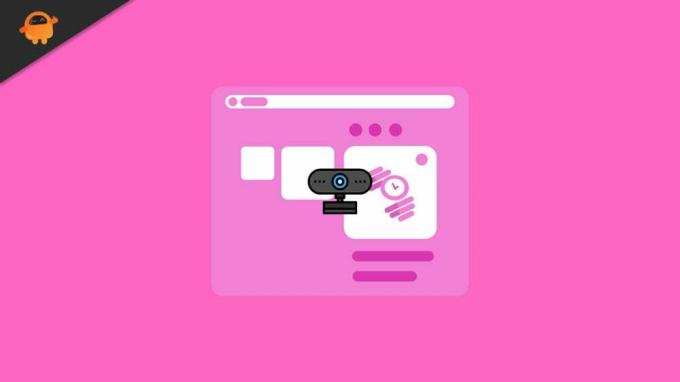
Lehekülje sisu
- Mis põhjustab Omegle'i kaameraprobleeme?
-
Kuidas Omegle kaamera ei tööta
- 1. parandus: sulgege teised kaamerat kasutavad programmid
- Parandus 2: kasutage teist VPN-i
- Parandus 3: kustutage küpsised
- Parandus 4: kasutage varjatud VPN-e
- Parandus 5: kasutage Multi-Hop VPN-i
- Parandus 6: minge inkognito režiimi
- Parandus 7: brauseri värskendamine uusimale versioonile
- Parandus 8: kasutage teist brauserit (ainult Chrome)
Mis põhjustab Omegle'i kaameraprobleeme?
Probleemi uurimiseks vaadeldi mitmeid kasutajate aruandeid ning levinud parandustehnikaid, mida kasutatakse selle lahendamiseks või sellest kõrvalehoidmiseks. Meie uurimine on tuvastanud mitmeid potentsiaalseid süüdlasi, kes võivad selle konkreetse probleemi vallandada:
- Aegunud brauser
- Rikutud brauseri küpsised
- Google'i poliitika muudatus
- Kaamerat kasutab teine programm
Kuidas Omegle kaamera ei tööta
Noh, keegi ei taha Omegle'i kasutamisel jänni jääda; seetõttu võib selline probleem kasutajaid kergesti häirida. Kuid pole põhjust muretsemiseks, kui teil on probleeme Omegle'i kaameraga, mis ei tööta, kuna meil on sellele probleemile mõned parandused. Niisiis, vaatame neid üle:
1. parandus: sulgege teised kaamerat kasutavad programmid
Samuti on võimalik, et Omegle ei kasuta kaamerat, kuna seda kasutab praegu mõni muu rakendus. Kui see juhtub, ei saa Omegle kaamera kasutamiseks luba saada, kuna mõni teine rakendus seda juba kasutab. On teatatud, et mõned mõjutatud kasutajad on suutnud probleemi lahendada, sulgedes teise veebikaamerat kasutanud tarkvararakenduse.
Reklaamid
Siiski on teatatud, et integreeritud veebikaamerate kasutamine on selles osas tõhus. Aruannete kohaselt on kõige levinumad süüdlased Skype, Messenger (UWP versioon), Google Hangouts, Whatsapp Web ja Viber.
Parandus 2: kasutage teist VPN-i
Võimalik, et teie VPN ei tööta korralikult või serveriga on probleeme, mis võivad põhjustada probleeme teiste rakendustega. Soovitatav on leida mõni muu VPN, mis vastab teie vajadustele ja võimaldab teil sellisel juhul juurdepääsu Omegle'ile.
Omegle'i kaamera mittetöötava parandamise tõenäosuse suurendamiseks võite isegi proovida erinevaid serverivalikuid, mida teie VPN võib teile pakkuda.
Parandus 3: kustutage küpsised
Saate oma seadme tuvastada küpsiste abil, mis laaditakse teie arvutisse. Omegle'ilt saadavad küpsised ei ole mõeldud teie andmete varastamiseks. Teie allalaaditud küpsiste tulemusel suudab Omegle määrata teie seadme identiteedi, mis parandab oluliselt teie Omegle’i kasutuskogemust.
Reklaamid
Olenemata sellest, kas kaamerat kasutatakse või mitte, pääseb Omegle juurde teie seadmesse allalaaditud küpsistele ja määrab teie IP-aadressi. Omegle blokeerib kohe teie juurdepääsu oma teenusele, kui ta leiab, et olete blokeeritud ja pääseb teie küpsistele juurde.
Selle põhjuseks on asjaolu, et teie kaamera sellistel juhtudel ei tööta, vaid pigem seetõttu, et teie seade on küpsistega nakatunud. Enamasti lahendab küpsiste kustutamine Omegle kaameraga seotud probleemid.
Parandus 4: kasutage varjatud VPN-e
Te ei saa Omegle'i kasutada isegi siis, kui kasutate VPN-i, kuna Omegle tuvastab teie kasutatavad VPN-id. Erinevalt teistest VPN-i pakkujatest ei dekrüpteeri Omegle VPN-i liiklust; see teab ainult seda, kes on VPN-seadme taga.
Reklaamid
On väga oluline meeles pidada, et hõlpsasti tuvastatavad VPN-id ei paku selliseid varjatud funktsioone, mida teised VPN-id pakuvad. Varjatud VPN-ide puhul on seadme identiteeti raske tuvastada, kuna need näevad välja nagu tavalised liiklused ja töötavad sama hästi kui teised VPN-id.
Parandus 5: kasutage Multi-Hop VPN-i
Mõnede VPN-ide kasutamisel ei saa teised teie seadet jälgida, kuna need võimaldavad teil mõne sekundiga võrkude vahel hüpata. See funktsioon võib olla kasulik Omegle'i kaameraprobleemi lahendamisel, kuna selle ühendust saab muuta mitme turvatud serveri vahel.
Parandus 6: minge inkognito režiimi
Inkognito režiimis ei näe te oma sirvimisajalugu, küpsiseid, saidiandmeid ega muud salvestatud teavet. Nii jääte Omegle blokeerivale radarile mõnevõrra nähtamatuks ja saate seda ilma raskusteta kasutada.
Parandus 7: brauseri värskendamine uusimale versioonile
Uuele tehnoloogiale järele jõudmiseks andis Omegle välja värskendused, mis mõjutasid nende teenuse ühilduvust teatud brauseritega. Teil võib see probleem tekkida, kuna kasutate aegunud brauserit, mis ei ole veel võimeline Omegle'i toetama, seega pidage seda meeles.
Õnneks toetavad kõik populaarsed brauserid nüüd Omegle veebikaamera funktsiooni. Mõned mõjutatud kasutajad on probleemi lahendanud pärast oma brauseri uusimale versioonile värskendamist.
Parandus 8: kasutage teist brauserit (ainult Chrome)
Reklaam
Google'i eeskirjade muudatuste tõttu võib see probleem ilmneda ka Chrome'iga. Mõni aeg tagasi teatati, et Google blokeerib Flashi pistikprogrammide juurdepääsu teatud brauseri funktsioonidele, sealhulgas veebikaameratele ja mikrofonidele.
Mõned mõjutatud kasutajad teatasid, et teisele brauserile lülitumine aitas neil probleemi lahendada. Tavaliselt soovitavad brauserit vahetanud kasutajad Internet Explorerit ja Firefoxi, mis mõlemad on Internet Exploreri alternatiivid.
Nii saate lahendada Omegle'i kaamera mittetöötava probleemi. Loodame, et see juhend on teid aidanud. Lisaks, kui vajate selle probleemi kohta lisateavet, kommenteerige allpool ja andke meile sellest teada.

![Laadige alla G965FXXU8DTC5: aprill 2020 Galaxy S9 Plus turvapaik [Saksamaa]](/f/b4bcb47e8d1821cb33352baa1a8e4747.jpg?width=288&height=384)

